PS怎么增加图片对比度?在图片处理过程中,我们经常会遇到特别昏暗,对比度不明显的图片。那么这类图片应该怎么处理呢?下面小编就教大家PS怎么增加图片对比度,感兴趣的小伙伴不要错过,赶快来看一下吧!
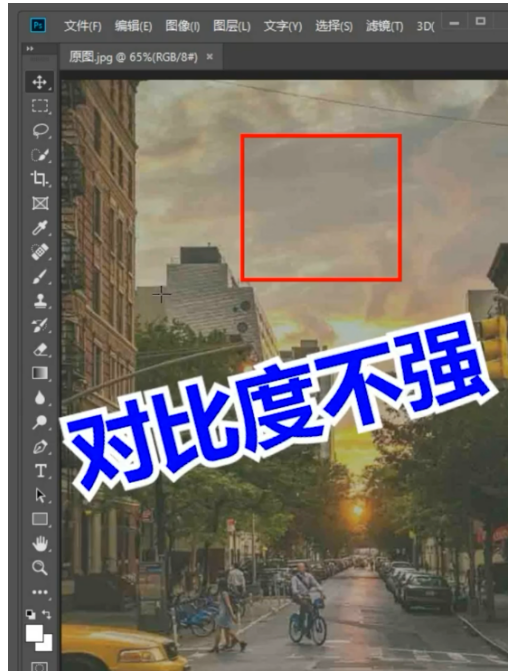
PS怎么增加图片对比度
1、首先我们选择这个图标,右击选择色阶这个选项。
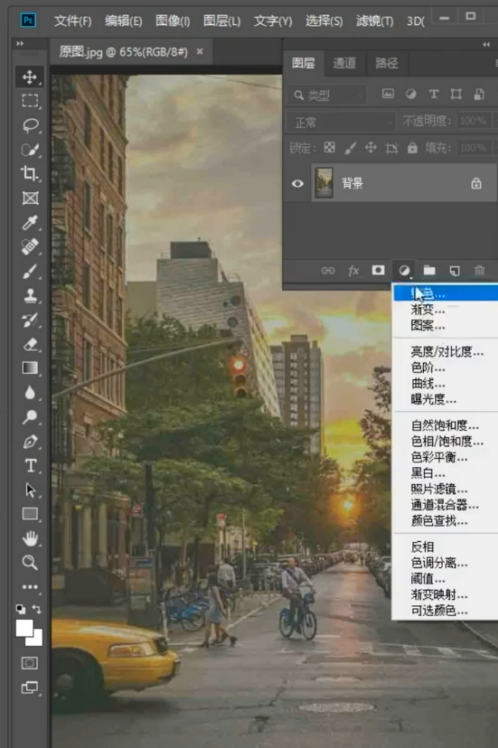
2、按住Alt键点击自动这个按钮,点击增强每通道的对比度。
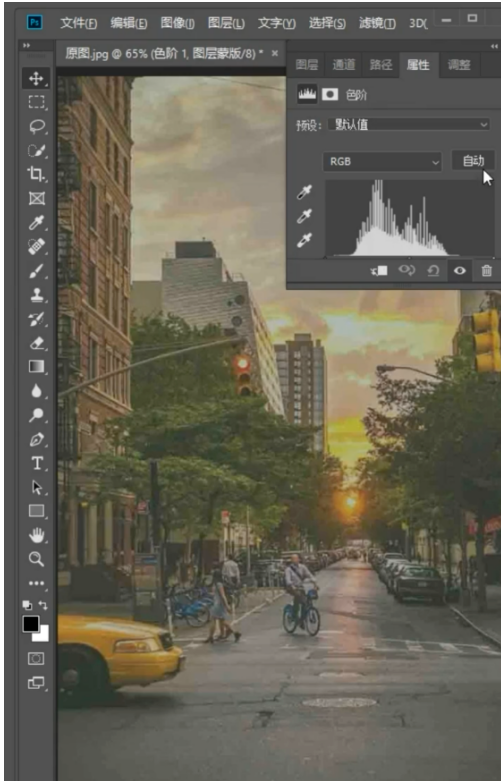
3、最后我们只需要点击确定就可以了,对比一下,就可以了。
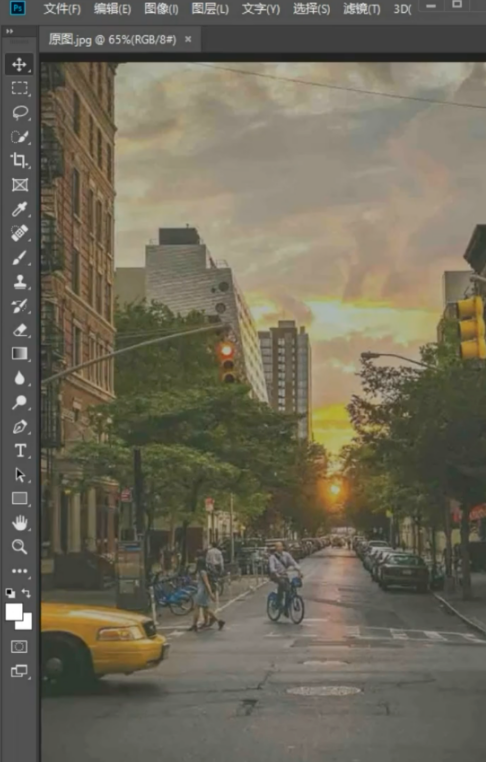
以上就是PS增加图片对比度方法教程的全部内容了,赶快收藏果粉迷下载更多软件和游戏吧!
PS怎么增加图片对比度?在图片处理过程中,我们经常会遇到特别昏暗,对比度不明显的图片。那么这类图片应该怎么处理呢?下面小编就教大家PS怎么增加图片对比度,感兴趣的小伙伴不要错过,赶快来看一下吧!
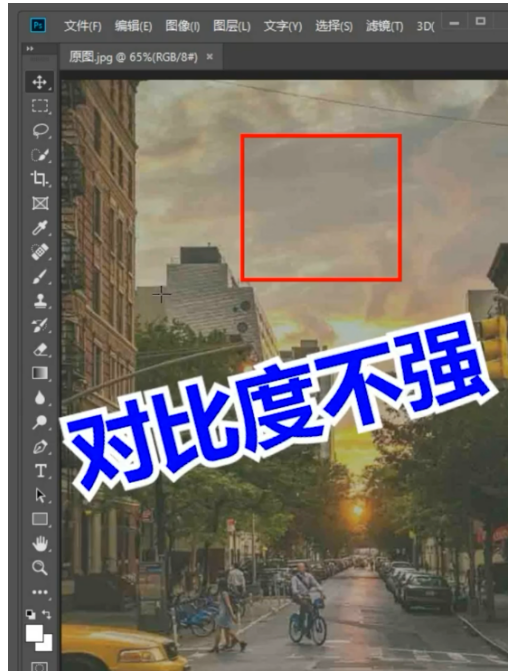
PS怎么增加图片对比度
1、首先我们选择这个图标,右击选择色阶这个选项。
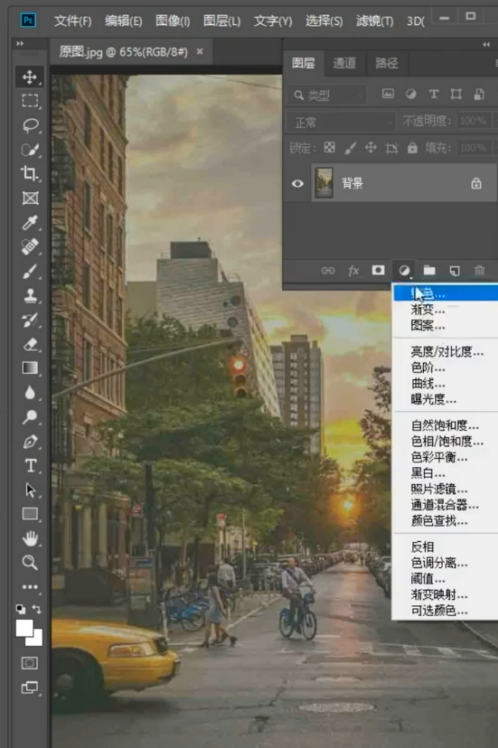
2、按住Alt键点击自动这个按钮,点击增强每通道的对比度。
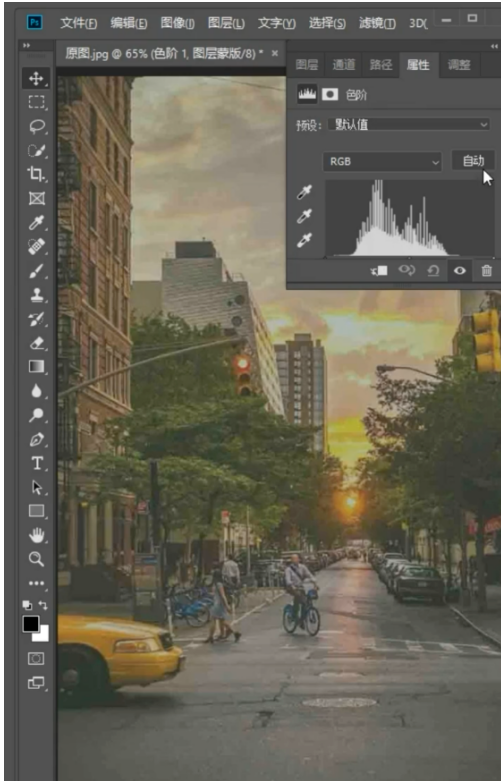
3、最后我们只需要点击确定就可以了,对比一下,就可以了。
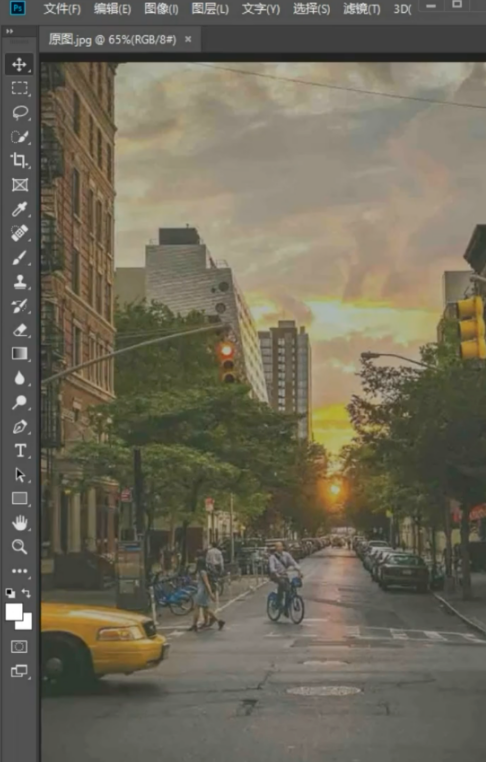
以上就是PS增加图片对比度方法教程的全部内容了,赶快收藏果粉迷下载更多软件和游戏吧!

